La configuración y optimización de los teléfonos móviles es indispensable, para ello conviene contar con una herramienta como MTK Engineering Mode. Es una aplicación que hace posible la activación de las opciones de configuración avanzadas o Service Mode de un terminal MTK (MediaTek).
De esta manera, ofrece el acceso a información en cuanto al software y hardware de los teléfonos que tienen este tipo de procesador. Es decir, datos sobre la batería como el voltaje, estado, temperatura y tecnología.
También información sobre las redes WiFi como el tiempo de conexión y nivel de señal, ayuda a establecer una conexión de mayor estabilidad, además de conocer las estadísticas de uso. Incluso, MTK Engineering Mode contribuye a hacer pequeños cambios en la configuración del terminal y hasta modificar el IMEI del equipo.
Igualmente brinda la posibilidad de cambiar la dirección MAC, en caso de bloqueo en alguna red WiFi, para recuperar el acceso. Junto a ello, esta app admite gestionar o controlar ciertos aspectos del procesador.
Otras de las funciones de MTK Engineering Mode es el aumento del volumen en el caso de que el nivel máximo no resulte suficiente. Al igual que la personalización de la cámara para cambiar los valores predeterminados de la aplicación o acceder a los ajustes avanzados. También la personalización del Bluetooth, tanto para cambiar los valores predeterminados, como para acceder a los ajustes avanzados.
De igual manera, MTK Engineering Mode tiene una interfaz fácil de usar, gracias a que es intuitiva, aunque conviene prestar atención y realizar cada procedimiento prestando la mayor atención posible.
Requisitos e información adicional
- Tener un móvil rooteado.
- Copiar IMEI en un papel.
- Descargar MTK Engineering Mode: LINK
- Tener 30% de batería como mínimo.
Reparar IMEI Invalido - CUALQUIER MÓVIL MTK O CHINO
NOTA: Es importante leer con calma y ver las imágenes para comprender mejor.
1. Entra a la aplicación "MTK Engineering Mode". Para empezar da clic en "MTK Settings" como se muestra en la siguiente imagen:
2. Desplázate a "Connectivity" y presiona en "CDS Information" como se muestra en la siguiente imagen:
3. Da clic en "Radio Information" como se muestra en la siguiente imagen:
6. AT(DEJA UN ESPACIO)+EGMR=1,7,"ESCRIBE IMEI". Revisa una vez más si el IMEI está escrito correctamente. Debe de quedar como se muestra en la siguiente imagen:
7. Da clic en "SEND AT COMMAND". A continuación va a aparecer el siguiente mensaje "AT command is mSent".
¡Acabas de recuperar IMEI Phone 1! Si posees un equipo dual SIM haz lo mismo con Phone 2. Para que se efectúen los cambios reinicia el equipo.
Tras reiniciar el móvil ve a la aplicación Teléfono, marca *#06#, a continuación te va a mostrar número de IMEI entre otra datos. Si puedes ver el número de IMEI, significa que has solucionado el problema. Ya vas a poder hacer llamadas y habilitar datos móviles.



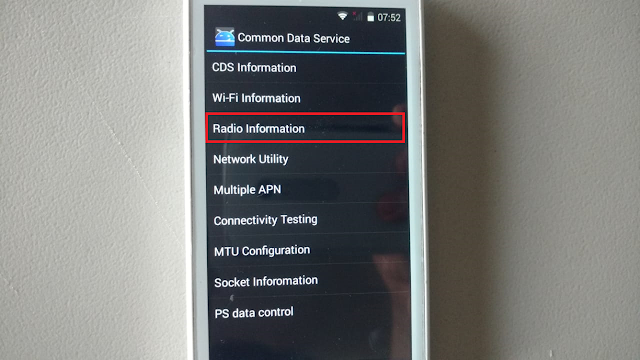




muy buena explicaciom gracias
ResponderEliminar¡QUE BUENO QUE TE FUE ÚTIL!, SALUDOS
ResponderEliminareste método sirve para liberar sim?
ResponderEliminarNo
Eliminarbuena explicacion gracias
EliminarExcelente! gracias y bendiciones.
ResponderEliminarDentro al modo ingeniero connectivity pero no me sale la opción cds information. Cuál sería el paso a seguir..?
ResponderEliminarHola pusdiste resolverlo, me pasa lo mismo, no me sale esa opción?
Eliminarel telefono tiene que estar root?
ResponderEliminarno
EliminarHola, que bueno que la información te fue útil, Saludos
ResponderEliminarComo es el tlfn en root
ResponderEliminarsirve para un s7
ResponderEliminargracias, fue de mucha ayuda!!!
ResponderEliminarHola, sirve para un moto g7 play?
ResponderEliminarHola, no. Solo para equipos MTK.
EliminarBuenas este sirve para un blu es que no sale la opción cds informe
ResponderEliminarExcelente mi funciona perfectamente
ResponderEliminarHola. Me da gusto que hayas podido reparar el IMEI de tu dispositivo Android. Saludos
EliminarPublicar un comentario